iPhoneのアラーム機能は非常に便利ですが、公共の場所や家族が眠っているときなど、他人に気兼ねなくアラームを設定したいと考えるユーザーもいるのではないでしょうか。特にイヤホンを通してアラームを鳴らすことで、プライバシーを守りつつ必要なときにのみ自分自身を目覚めさせる手段となります。
この記事では、iPhoneのアラーム音をイヤホンを使って鳴らす方法を詳しく解説し、その設定手順なども詳細に紹介していきます。
目次
iPhoneのアラーム音はイヤホンを付けても本体から鳴るのはなぜ?

iPhoneのアラームがイヤホンを使用していても本体のスピーカーから鳴るのは、主にユーザーが確実に起床することを保証するために意図されているからです。Appleはこの機能を故意に組み込んでおり、その背後にはいくつかの理由があります。
- 信頼性の確保: イヤホンが誤って耳から外れたり、イヤホンのバッテリーが切れた場合でもアラームを聞き逃すリスクを減らすため、どんな状況でもアラーム音が鳴るように設定さている
- 安全性の向上: 緊急の場面や重要な予定で確実に起床する必要がある場面で、イヤホンだけでなくスピーカーからアラーム音が鳴ることで聞き逃しを防ぐ
このように、iPhoneではアラーム機能が高い信頼性と安全性を備えるよう設計されています。しかし、ユーザーがイヤホンのみからアラームを鳴らしたい場合は、特定のアプリを利用することで、その設定を変更することが可能です。
これにより、iPhoneのアラーム音をイヤホンのみで鳴らすことが可能になります。
iPhoneのアラーム音をイヤホンのみで使用できるおすすめアプリ

iPhoneのアラーム機能は非常に便利ですが、標準設定ではアラーム音がイヤホンだけでなく、本体スピーカーからも同時に鳴る仕組みになっています。これは多くの場面では便利ですが、他人を起こさずに個人的に目覚めたい場合や、共有スペースでの使用時には不便を感じるのではないでしょうか。
そのようなニーズに応えるため、イヤホンのみでアラーム音を鳴らすアプリを提供しています。これらのアプリを利用すれば、他人に気兼ねすることなく、アラームを設定することが可能です。
ここでは、iPhoneでイヤホンのみを使用したアラーム音を設定できるおすすめのアプリを紹介します。
アラーム & タイマー
「タイマー&アラーム」は、勉強や料理、運動などに便利なシンプルで使いやすいタイマーアプリです。ワンタップでタイマーを開始でき、終了時刻も表示されます。バックグラウンド通知機能があり、アプリを閉じていても時間が経過すると通知します。
振動のみで通知する設定も可能です。無料版の使用が可能で、広告非表示や他の追加機能を含む有料版も月額100円で提供されています。
目覚まし2.0
「目覚まし時計2.0」は、使いやすいアラームアプリで、週間スケジュール設定や、徐々に音量が上がるアラームなどが特徴です。お気に入りの音楽をアラーム音として設定可能で、スリープタイマー機能も備えており、就寝時にはリラックスできる音楽を流すことができます。
アプリは無料で提供されており、バイブレーションや12時間表示/24時間表示の切り替えも可能です。
◾️主な特徴
- Bluetoothイヤホンでも実行される
- バックグラウンド機能あり
- スヌーズ間隔の設定が可能
- アラーム音を徐々に大きくできる
イヤホン目覚まし時計
「イヤホン目覚まし時計」は、イヤホンからのみアラーム音が鳴るように特化したアプリです。これにより、公共の場や他人を気にせずに目覚ましを使用できます。
また、アラーム音のボリュームは100段階で調整可能で、バイブレーション機能も搭載されています。バックグラウンド機能により、他のアプリを使用中でもアラームは機能するので便利です。
音楽を聞きながらの使用も可能ですが、Apple Musicの曲は選択できないので注意しましょう。
iPhoneのアラーム音をイヤホンで鳴らす基本設定手順
まず、App Storeから特定のアプリをインストールしてください。
◾️アラーム設定手順
- インストールしたアプリを開き、「アラームの追加」や「新規作成」を選択する
- アラームの時間、曲、繰り返し設定など詳細設定を行う
- アラーム音の「音量」を設定する
- スヌーズ機能の有無や間隔を設定
- アラームを数分後に設定してテストし、イヤホンから音が正しく流れるか確認してください
注意点として、サイレントモードではアラームが鳴らない可能性があるので、サイレントモードを解除しておきましょう。Bluetoothイヤホンを使用している場合は、イヤホンが接続されていることも確認しておく必要があります。
特定のアプリを使うことで、周りを気にせずにイヤホンからアラーム音を鳴らすことができます。ただし、設定方法やオプションはアプリによって異なる場合があるので、アプリの指示に従って設定してください。
iPhoneのアラームをイヤホンで鳴らすメリットとは?
iPhoneのアラームをイヤホンで鳴らすことによって、いくつかのメリットがあります。これらはユーザーのライフスタイルや特定のニーズに応じてさまざまな形で役立ちます。
- プライバシーの向上:イヤホンを使用することでアラーム音が外部に聞こえることなく、個人のプライバシーを保ちながら目覚めることができます。
- 周囲への配慮:家族やルームメイトがいる場合、彼らを起こさずに自分だけがアラーム音を聞けるため、周囲に配慮することができます。早朝や深夜に起きる必要がある場合でも、相手を気遣う必要がありません。
- 集中的な目覚め:イヤホンを使用することでアラーム音が直接耳に届くため、より効果的に目覚めることができます。これは深い睡眠からの目覚めにも効果的です。
- カスタマイズ可能な体験:好みに合わせて特定の音楽や音をアラームとして設定することができるので、清々しい気持ちで目覚めることが可能になります。
これらのメリットを通じて、イヤホンを使用してのアラーム設定は、特に他人との共有スペースで生活している人々や、特定の音で目覚めたいと考えている人々にとって、非常に便利な機能となっています。
アラームアプリを使う際の注意点!動作確認をしておこう

iPhoneでアラームアプリを使う際の注意点がいくつかあるので、順番にひとつひとつ確認していきましょう。
マナーモードやおやすみモードになっていないか確認
iPhoneのアラームアプリを使う際は、マナーモードやおやすみモードになっていないか確認しましょう。
- マナーモード有効中
- おやすみモード有効中
- イヤホン接続中
この場合に無音になってしまう可能性があるので、アラームやタイマーを実行させるためにはこのモードをOFFにする必要があります。それぞれの機能をOFFにする方法は、アップルサポートセンターでご確認ください。
Apple公式サイト:Appleサポート
アラーム音量の調整方法
iPhoneのアラームアプリを使うには、アラーム音量の調整も重要になってきます。
- 着信・通知音量
- アプリの音量
今回はアラームアプリがメインなので、アプリの音量を設定するだけで問題ありません。
アラームを鳴らしたくないなら「バイブのみ」設定もアリ!
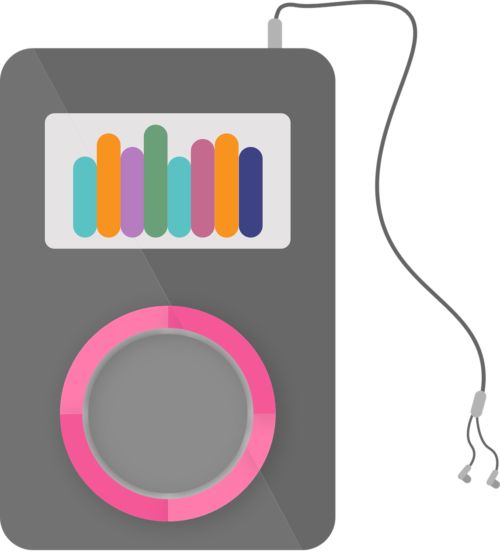
iPhoneのアラーム音を鳴らさずに利用したい場合は、「バイブのみ」の設定をすると効果的です。アラーム音とバイブ機能を併用することもできるので、用途によって使い分けましょう。
バイブのみの設定方法
バイブのみの設定方法は
- ホーム画面の「設定」アプリを開く
- メニュー一覧から「サウンド」→「バイブレーション」で2つともONにする
- 「時計」アプリを開く
- 画面下にある「アラーム」をタップ
- 画面右上の「+」をタップ
- 「サウンド」→「なし」にチェック
これで設定が完了です。
まとめ
この記事では、iPhoneのアラームをイヤホンからのみ聞こえるように設定する方法について詳しく解説してきました。標準のアラーム設定ではイヤホンのみでアラーム音を鳴らすのは不可能なため、特定のアプリを使用する必要があります。
おすすめのアラームアプリや、基本的な設定手順などを紹介しています。少しわからない部分がある場合は、再度記事を読み返して対処してみてください。





